Gli utenti di Microsoft Windows 10 che utilizzano lo strumento di cattura potrebbero aver visto un messaggio che diceva:”Prova le nuove funzionalità e ritaglia come al solito con lo strumento Cattura e annota”. Questo messaggio potrebbe significare che lo strumento di cattura sta per essere sostituito dallo strumento Cattura e annota, ma che cos’è Cattura e annota? Il confronto con lo strumento di cattura è altrettanto importante.
Sommariost
Lo strumento di cattura è stato creato nel 2002 in modo che gli utenti di computer Windows potessero acquisire schermate. Gli utenti non solo possono acquisire schermate generiche con lo strumento, ma possono anche disegnare un lazo o un rettangolo attorno all’area che desiderano acquisire o scrivere ed evidenziare informazioni importanti. Per diversi anni, lo strumento Snipping è stato il modo migliore per acquisire schermate. Nel 2018, Microsoft ha rilasciato lo strumento Snip and Sketch come parte di un aggiornamento di Windows 10.
Lo Snipping Tool è uno strumento di cattura dello schermo integrato nei sistemi operativi Windows che offre agli utenti la possibilità di acquisire schermate di una particolare regione, finestra o dell’intero schermo. Fornisce agli utenti strumenti fondamentali per annotare le fotografie scattate e offre loro la possibilità di salvare o condividere tali immagini. Per accedervi è possibile utilizzare il menu Start o una scorciatoia sulla tastiera. Puoi scaricare questa app dal suo sito ufficiale
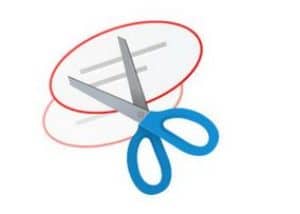
cos’è Snip and Sketch?
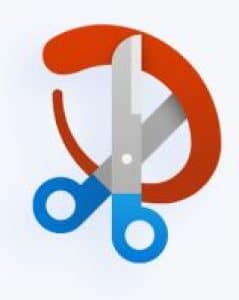
Snip and Sketch è uno strumento di acquisizione dello schermo integrato nel sistema operativo Windows 10 che consente agli utenti di acquisire schermate di un’area specifica, di una finestra o dell’intero schermo. Ha anche funzioni extra come l’acquisizione ritardata, un righello o un goniometro per misurazioni precise e opzioni di condivisione facili. Ha un’interfaccia moderna e facile da usare e una scorciatoia da tastiera ti consente di aprirlo immediatamente.
A partire da Windows Vista, lo strumento di cattura è disponibile su tutte le versioni di Windows e funziona con tutte le loro. D’altra parte, puoi utilizzare Snip and Sketch su Windows 10 October 2018 Update e versioni successive.
Funzionerà solo con Windows 10, quindi non puoi usarlo con versioni precedenti di Windows. Quindi, se non utilizzi Windows 10, dovrai utilizzare lo Strumento di cattura. Se hai Windows 10, puoi utilizzare lo Strumento di cattura o Snip and Sketch, che ha più funzionalità.
Questo è ciò che pensiamo e potresti non essere d’accordo con me. Lo strumento di cattura funziona un po’più velocemente dello strumento di cattura e schizzo. Quando facciamo uno screenshot, lo strumento di cattura si apre subito, ma lo strumento di cattura e schizzo impiega un po’di tempo per caricarsi completamente. Come abbiamo detto prima, questa è la mia esperienza con questi strumenti perché li usiamo molto. Questo è il motivo per cui ne sappiamo di più su di loro.
Quale è meglio?
L’utilizzo dello Strumento di cattura o di Cattura e annota dipende dalle tue esigenze e preferenze. Snipping Tool è una buona scelta se vuoi un modo semplice e affidabile per catturare parti semplici del tuo schermo. È facile da usare, ha un’interfaccia semplice e svolge rapidamente il lavoro. Ma se vuoi qualcosa di più moderno e con più funzionalità, Snip and Sketch è una scelta migliore.
Ha funzionalità extra come un’acquisizione ritardata, un righello o un goniometro per misurazioni accurate e facile da usare opzioni per la condivisione. Ha anche un’interfaccia più moderna e facile da usare. In generale, Snip and Sketch è uno strumento più avanzato e flessibile rispetto a Snipping Tool. Ma lo Strumento di cattura è ancora una buona scelta per le persone che desiderano uno strumento più facile da usare.
Strumento di cattura: IL BUONO E IL CATTIVO
Il buono
Facile per capire e utilizzare Usa il menu Start o una scorciatoia da tastiera per arrivarci rapidamente.
Il cattivo
Alcuni utenti potrebbero pensare che l’interfaccia sia vecchia.
Snip and Sketch: IL BUONO E IL CATTIVO
Il buono
Interfaccia moderna e intuitivaAlcuni utenti potrebbero pensare che l’interfaccia sia vecchia.Alcuni utenti potrebbero pensare che l’interfaccia sia vecchia. Consente semplici opzioni di condivisione
The Bad
Non consente il salvataggio in formato HTML
FAQS
Strumento di cattura è migliore di Cattura e annota?
Lo strumento di cattura di Windows Lo strumento è stato sostituito da Snip & Sketch in Windows 10. Ti consente di acquisire schermate proprio come prima, ma ha ancora più funzionalità. Scopri come usarlo su Windows 10 per acquisire uno screenshot.
Snip and Sketch salva automaticamente gli screenshot?
Con la versione 2.0, lo strumento di cattura salverà automaticamente gli screenshot nel Cartella Screenshots nella cartella Immagini per il tuo account (ad esempio,”%UserProfile%PicturesScreenshots”).
Riesci a trovare gli snip non salvati?
Se non hai salvato lo snip dello schermo , puoi utilizzare lo strumento di cattura per salvarlo. Puoi ancora utilizzare”Copia”o la sequenza di tasti CTRL + C per tornare indietro purché non hai copiato nient’altro da allora. Vai su MS Paint o MS Word e usa i tasti”Incolla”o”CTRL+V”per ottenere lo snip più recente.